当前位置>
系统教程>
win7硬件加速怎么关闭?win7系统电脑怎么关闭硬件加速功能
win7硬件加速怎么关闭?win7系统电脑怎么关闭硬件加速功能
发布时间:2022-07-27
作者:admin
来源:石大师官网
win7硬件加速怎么关闭?在我们日常使用win7系统电脑的时候,通过硬件加速可以获得更好的性能体验,但是对应的也会减少硬件寿命,那如果不需要硬件加速的话,要怎么关闭这个功能呢?
win7系统电脑关闭硬件加速的方法
1、打开控制面板。
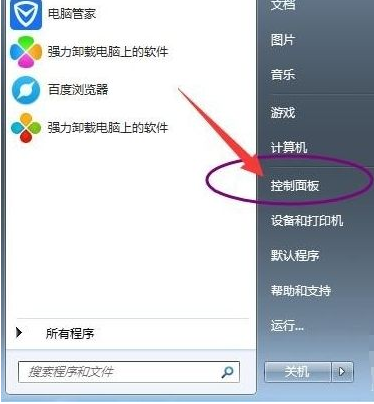
2、选择外观和个性化中的的调整屏幕分辨率选项
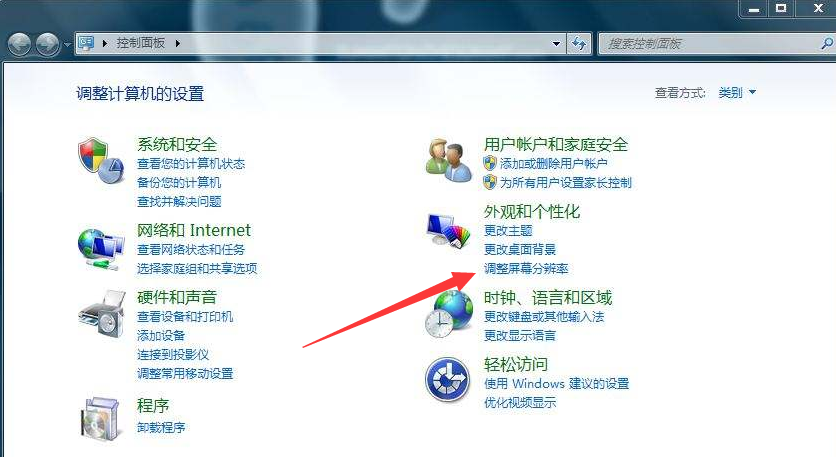
3、选择高级设置
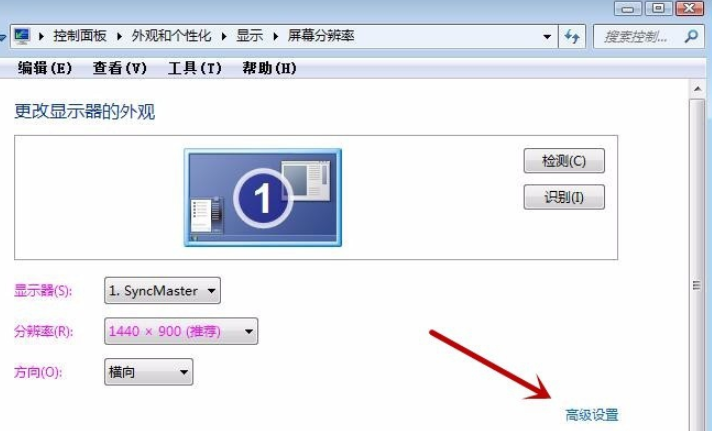
4、点击疑难解答选项卡。
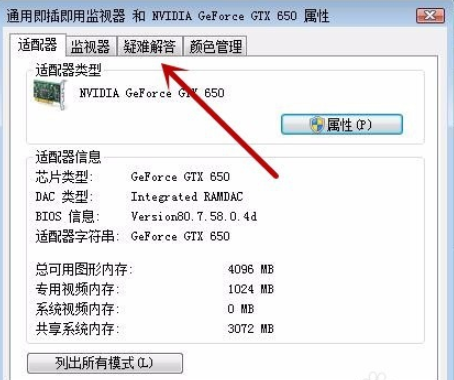
5、点击更改设置按钮

6、滑动滑块来调节硬件加速,滑到最左边就是关闭硬件加速了。
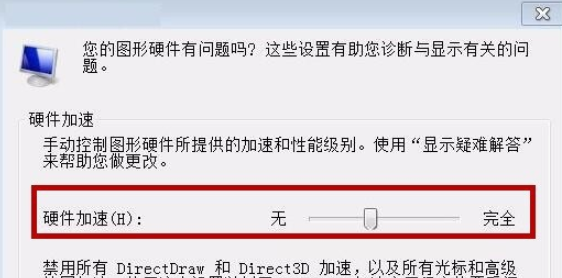
以上就是小编为小伙伴们带来的win7系统电脑关闭硬件加速的方法,更多相关教程请关注本站。